WordPress의 500 내부 서버 오류 수정
게시 됨: 2018-03-02추가 정보가 제공되지 않은 상태에서 이 오류가 자주 발생하므로 답답할 수 있습니다. 이 기사에서는 WordPress의 내부 서버 오류를 해결하는 방법을 보여줍니다.
500 내부 서버 오류는 무엇입니까
500개의 내부 서버 오류를 발견하면 그것이 무엇인지 궁금할 수 있습니다. 이 오류는 WordPress에만 있는 것이 아니라 서버에서 호스팅하는 모든 사이트에서 발생할 수 있습니다. 그러나 원인에 대한 통찰력이 거의 없기 때문에 진단하기 어려울 수 있습니다.
500 내부 서버 오류가 발생하면 어떻게 진행해야 할지 고민이 될 수 있습니다. 이것은 명백한 해결책 없이 사이트가 다운되는 것을 걱정할 수 있습니다. 그러나 문제를 진단하기 위해 취할 수 있는 몇 가지 접근 방식이 있습니다.
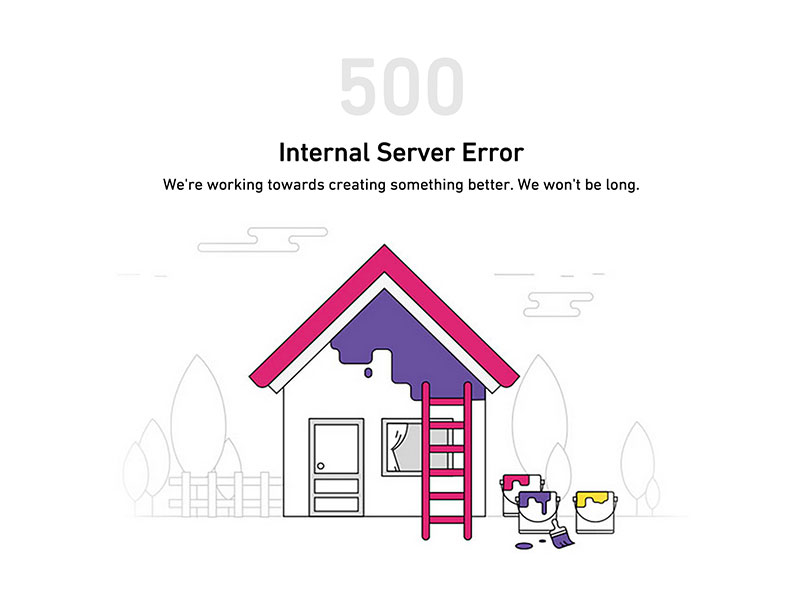
500 서버 오류가 발생하면 가장 먼저 해야 할 일은 서버의 PHP 또는 Apache 오류 로그를 확인하는 것입니다. 500 내부 서버 오류는 문제가 무엇인지에 대한 정보를 제공하지 않으므로 직접 조사해야 합니다.
WordPress 제어판에 로그인하고 "웹사이트/도메인"으로 이동합니다. "파일 관리자" "웹 서버 설정" 또는 "PHP 설정"을 찾을 수 있는 도구 모음 섹션을 찾으십시오. 거기에서 "로그" 옵션도 찾을 수 있습니다.
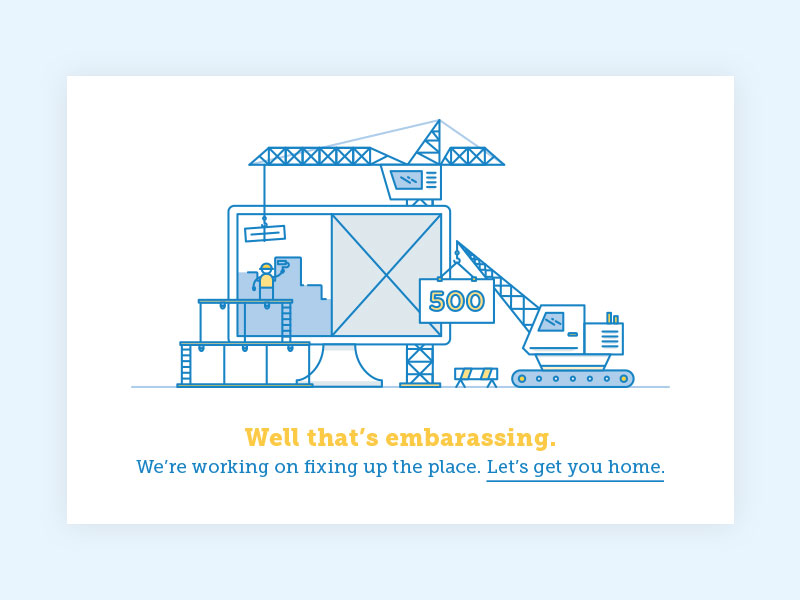
오류 로그에 액세스하여 500개 오류 메시지에 컨텍스트를 제공할 수 있어야 합니다. 이렇게 하면 문제의 원인을 이해하여 문제를 해결할 수 있습니다.
WordPress에서 내부 서버 오류가 발생하는 이유는 무엇입니까?
내부 서버 오류는 서버를 사용하는 모든 웹사이트에서 발생합니다. 이 오류는 일반적이며 웹 개발자에게 정보를 제공하지 않습니다. 이는 진단 및 수정이 어려울 수 있음을 의미합니다. 이것은 많은 문제 해결을 의미합니다. 그러나 다음 단계를 따르면 프로세스가 더 쉬워질 수 있습니다.
WordPress에서 내부 서버 오류는 종종 플러그인 또는 테마로 인해 발생합니다. .htaccess 파일이 손상되고 PHP 메모리 제한을 초과했을 수도 있습니다.
때때로 계정의 관리 섹션에 액세스하려고 할 때 내부 오류 메시지가 표시됩니다.
사이트 문제 해결 방법을 살펴보겠습니다.
다음 솔루션이 도움이 될 수 있습니다.
사이트 백업
솔루션을 검색하려면 사이트의 루트 폴더를 변경해야 할 수 있습니다. 사이트를 백업하면 문제가 발생할 경우 보호할 수 있습니다.
PHP 스크립트 시간 초과
PHP 스크립트가 외부 연결을 생성하는 경우 이들 중 일부는 시간 초과되어 500 내부 서버 오류가 발생할 수 있습니다. 불필요한 외부 서버 연결을 제거하여 이 문제를 해결할 수 있습니다. 새로운 시간 초과 규칙을 지정할 수도 있습니다.
손상된 .htaccess 파일 확인
손상된 파일은 결함이 있는 플러그인보다 문제가 훨씬 적지만 최근 플러그인 설치 후 .htaccess 파일이 손상되는 경우가 있습니다.
손상된 파일을 확인하려면 기본 .htaccess 파일의 이름을 바꾸십시오(.htaccess_old와 같은 것을 사용할 수 있음). 이렇게 하려면 계정의 cPanel 대시보드에서 FTP 또는 파일 관리자 응용 프로그램을 사용하여 사이트에 로그인합니다.
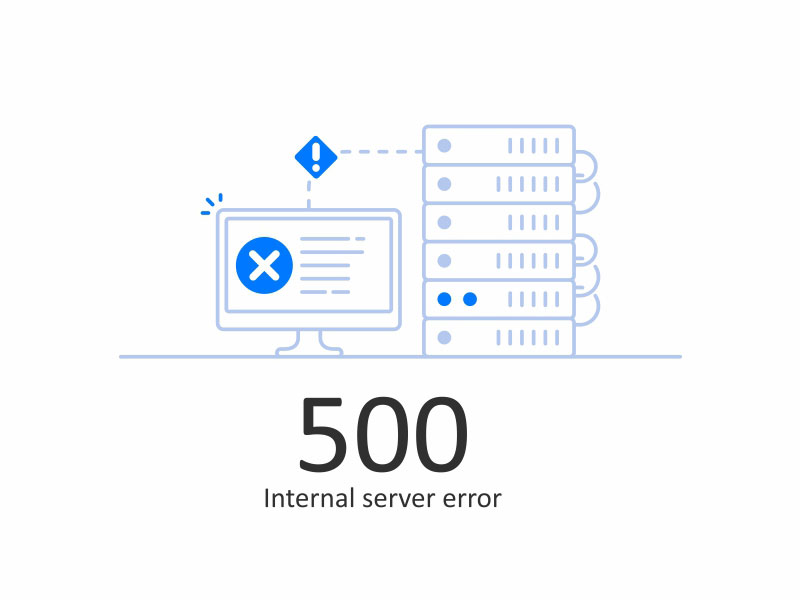
연결되면 wp-admin, wp-content 및 wp-includes와 동일한 폴더에서 .htaccess 파일을 찾을 수 있습니다. 파일에 액세스한 후에는 이름을 변경할 수 있습니다.
파일 이름이 변경되면 문제가 해결되었는지 확인하십시오. 그렇다면 손상된 파일이 내부 서버 오류의 원인이었습니다.
파일 이름이 .htaccess가 아닌 경우 오류가 발생한다는 점을 기억하는 것도 중요합니다. 파일 이름을 확인하여 이것이 내부 오류의 원인이 아닌지 확인하십시오.
파일 이름을 변경했으면 WordPress 관리자의 설정에 액세스합니다. 퍼머링크 페이지에 액세스합니다. 변경하지 않고 저장 버튼을 클릭합니다. 그렇게 하면 적절한 재작성 규칙을 사용하여 새 .htaccess 파일을 만들 수 있습니다. 이는 페이지 또는 게시물이 404 오류를 반환하지 않도록 하기 위해 수행됩니다.
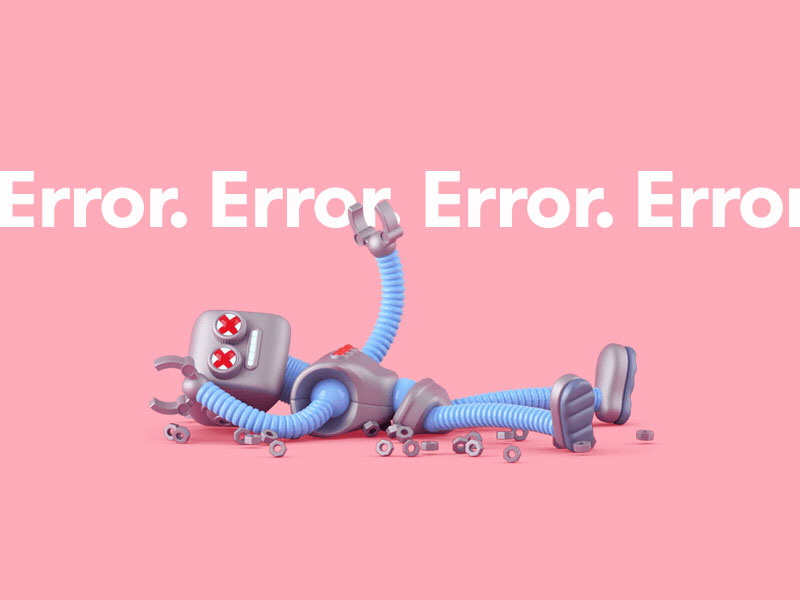
.htaccess 코드를 확인했지만 사이트에서 여전히 내부 서버 오류를 반환하는 경우 문제 해결을 계속해야 합니다. 다음 단계는 다음과 같습니다.
PHP 메모리 확장
PHP 메모리 제한을 확장했을 때 WordPress에서 내부 서버 오류가 발생하는 경우가 있습니다.
관리자 사이트에 액세스할 때만 서버 오류가 표시되는 경우 다음과 같은 방법으로 PHP 메모리를 늘릴 수 있습니다.
php.ini라는 빈 파일을 설정합니다.

거기에 코드 메모리 = 64mb를 붙여넣습니다. 번호가 이미 64MB인 경우 두 배로 늘리십시오. 이렇게 하면 사이트를 계속 운영하는 데 필요한 메모리를 얻을 수 있습니다.
파일 저장
FTP를 사용하여 이 파일을 /wp-admin/ 파일에 업로드하십시오.
메모리 제한을 늘려 서버 오류 문제가 해결되면 문제의 원인을 찾은 것입니다. 그러나 메모리 제한을 늘리는 것은 솔루션의 시작일 뿐입니다.
이제 메모리를 사용하는 이유를 알아내야 합니다. 이것은 플러그인일 수 있습니다. 테마 기능일 수도 있습니다. 귀하의 호스팅 회사에 높은 메모리 사용의 이유를 조사하고 솔루션을 찾는 데 도움을 요청하십시오.
메모리를 확장해도 내부 서버 WordPress 오류가 발생하지 않는 경우 문제 해결을 계속해야 합니다.
플러그인 확인
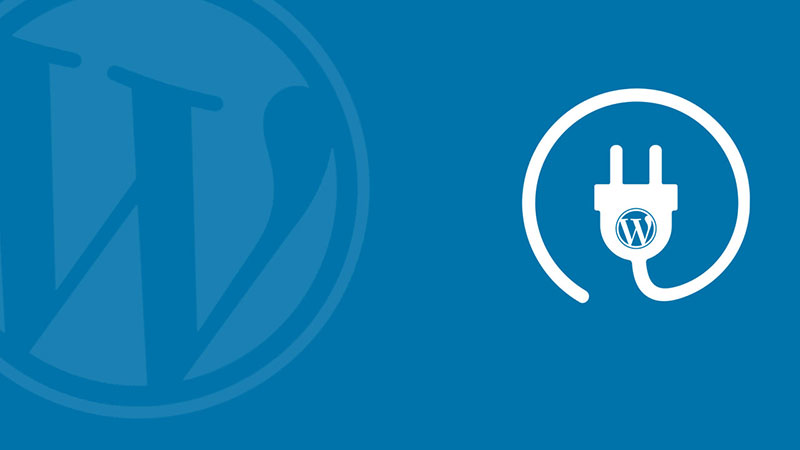
서버 오류가 여전히 해결되지 않은 경우 플러그인을 확인할 때입니다. 플러그인 중 하나로 인해 문제가 발생했을 가능성이 큽니다. 알아내는 유일한 방법은 모든 플러그인을 비활성화하는 것입니다. 오류가 더 이상 발생하지 않으면 플러그인이 오류의 원인이라는 것을 알고 있습니다.
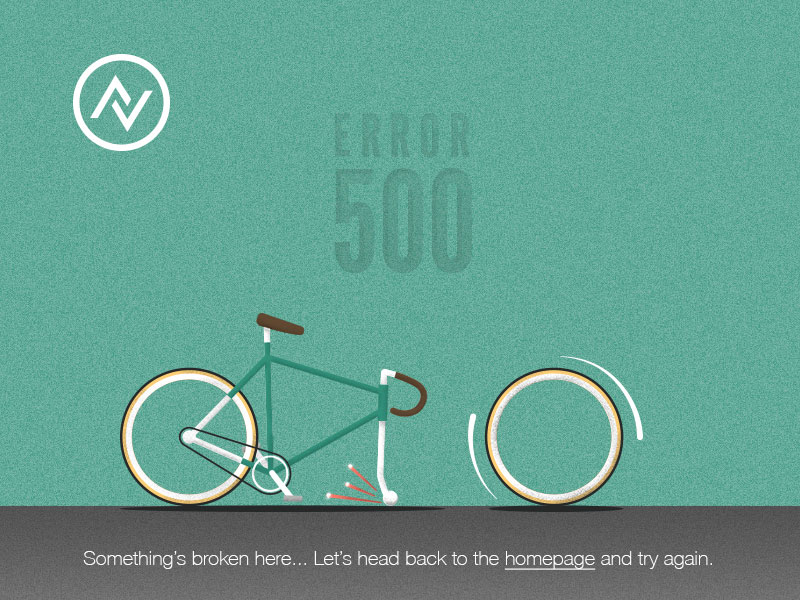
이제 플러그인을 한 번에 하나씩 다시 연결할 때입니다. 오류를 보내는 플러그인을 찾을 때까지 계속하십시오. 그것이 무엇인지 알게되면 완전히 연결을 끊고 작성자에게 연락하여 무슨 일이 일어 났는지 알려주십시오.
메모리 관련 문제는 종종 비효율적으로 실행되는 잘못 코딩된 플러그인의 결과일 수 있습니다. 사이트에서 너무 많은 플러그인을 사용하여 발생할 수도 있습니다. 호스팅 서버에서 부여한 메모리를 확장하면 오류 메시지가 표시됩니다.
핵심 파일 다시 업로드
플러그인이 WordPress의 내부 서버 오류의 원인이 아닌 경우 새로운 WordPress 설치에서 wp-admin 및 wp-includes 폴더를 다시 업로드해야 합니다. 코어 파일은 흔하지 않지만 발생할 수 있습니다.
이렇게 하면 귀하의 정보가 삭제될 것이라고 걱정할 필요가 없습니다. 그렇지는 않지만 파일이 손상된 경우 문제를 해결하는 데 도움이 됩니다.
WordPress.org 사이트를 방문하고 다운로드 버튼을 클릭하여 WordPress 사이트를 컴퓨터에 백업합니다.
WordPress zip 파일이 컴퓨터에 설치되면 파일의 압축을 풉니다. 내부에는 WordPress 폴더가 있습니다.
이제 FTP 클라이언트를 사용하여 WordPress 웹사이트로 이동할 시간입니다.
연결되면 웹사이트의 루트 폴더로 이동합니다. 여기에서 wp-admin 및 wp-includes 및 wp-content 폴더를 찾을 수 있습니다.
다음 열에서 컴퓨터의 WordPress 폴더를 엽니다. wp-admin 및 wp-includes 폴더를 선택하고 마우스 오른쪽 버튼을 클릭하여 업로드합니다.
이제 FTP 클라이언트가 이 파일을 서버에 업로드합니다. 기존 파일을 덮어쓸지 묻는 메시지가 표시됩니다. '덮어쓰기'를 클릭한 다음 "항상 이 작업 사용"을 클릭하여 이를 확인합니다.
FTP 클라이언트는 이전 파일을 새 사본으로 교체합니다. 폴더가 손상된 경우 문제가 해결됩니다.
호스트에게 문의
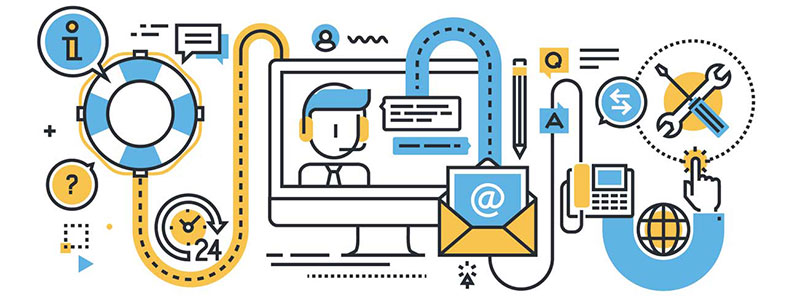
위의 해결 방법 중 어느 것도 효과가 없으면 호스트에게 문의할 때입니다. 귀하의 사이트를 밖으로 던지고 있는 것은 그들 측의 무언가일 수 있습니다. 또는 추가 지원이 필요한 문제가 있으며 호스트가 이 지원을 제공할 수 있습니다.
위의 목록은 500 내부 서버 오류를 유발할 수 있는 일반적인 문제 중 일부를 보여주지만 완전한 것은 아닙니다. 귀하의 호스트가 문제를 매우 빠르게 식별하고 귀하와 협력하여 문제를 해결할 가능성이 있습니다.
500 내부 서버 오류에 대한 생각 끝내기
WordPress의 500 내부 서버 오류는 다양한 문제를 나타낼 수 있는 포괄적인 용어입니다. 이 메시지를 접하고 언제 시작해야 할지 모를 때 낙담할 수 있습니다.
문제를 해결하려면 많은 문제 해결이 필요하며 사이트에 약간의 다운타임이 발생할 수 있습니다. 그러나 이 가이드는 시작하는 방법을 돕기 위한 것입니다.
모든 정보, 플러그인, 테마 및 파일에 항상 액세스할 수 있도록 WordPress 사이트를 가능한 한 자주 백업하는 것을 잊지 마십시오. 사이트와 플러그인이 제공되는 즉시 업데이트하십시오.
또한 문제가 발생하지 않도록 설치하려는 플러그인의 호환성을 확인할 수 있습니다. 호환되지 않는 플러그인은 때때로 .htaccess 파일을 손상시킵니다.
500 내부 서버 오류에 대한 이 기사를 재미있게 읽었다면 다음도 읽어야 합니다.
- WordPress에서 메뉴 만들기 및 사용자 지정에 대한 초보자 가이드
- WordPress가 환상적인 전자 상거래 솔루션인 5가지 이유
- 첫 WordPress 블로그 시작을 위한 6가지 간단한 단계 및 팁
